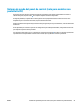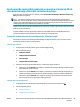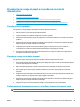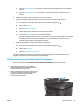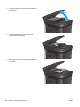HP LaserJet Pro MFP M225, M226 - User Guide
e. Seleccione Tipo de papel y, a continuación, seleccione el tipo de papel que hay en la bandeja de
entrada.
f. Seleccione Tamaño de papel y, a continuación, seleccione el tamaño de papel que hay en la
bandeja.
3. Apague el producto, espere 30 segundos y vuelva a encenderlo.
4. Imprima una página de limpieza para eliminar el exceso de tóner del interior del producto.
a. En el panel de control del producto, pulse o toque el botón Configuración
.
b. Abra el menú Servicio.
c. Seleccione Página de limpieza.
d. Cargue papel normal o A4 cuando así se lo solicite el sistema.
e. Toque el botón Aceptar para iniciar el proceso de limpieza.
El producto imprime la primera cara y, a continuación, le solicita que retire la página de la bandeja
de salida y que vuelva a cargarla en la bandeja 1 con la misma orientación. Espere a que se
complete el proceso. Deseche la página que imprima.
5. Imprima una página de configuración para probar el producto.
a. En el panel de control del producto, pulse o toque el botón Configuración
.
b. Abra el menú Informes.
c. Seleccione Informe de configuración.
Si ninguno de estos pasos soluciona el problema, es posible que el producto necesite servicio técnico.
Póngase en contacto con el servicio de atención al cliente de HP.
Eliminación de atascos en el alimentador de documentos
Aparece el mensaje de atasco Atasco en el alimentador de documentos en el panel de control.
1. Retire todo el papel suelto de la bandeja de
entrada del alimentador de documentos que no
se haya introducido en el producto.
2. Retire cualquier papel atascado que pueda ver en
el área de la bandeja de entrada. Utilice ambas
manos para extraer lentamente el papel
atascado sin que se rasgue.
ESWW Eliminar atascos 99